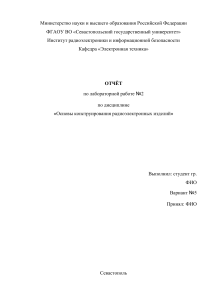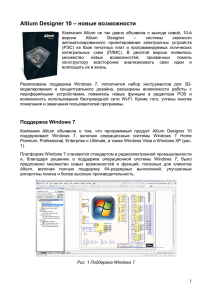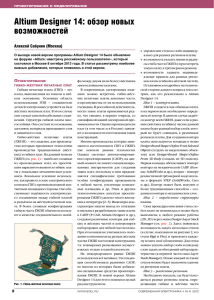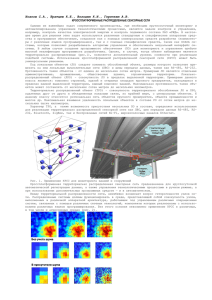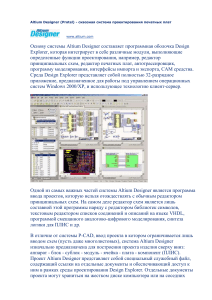Скрипт-проект Altium Designer
advertisement
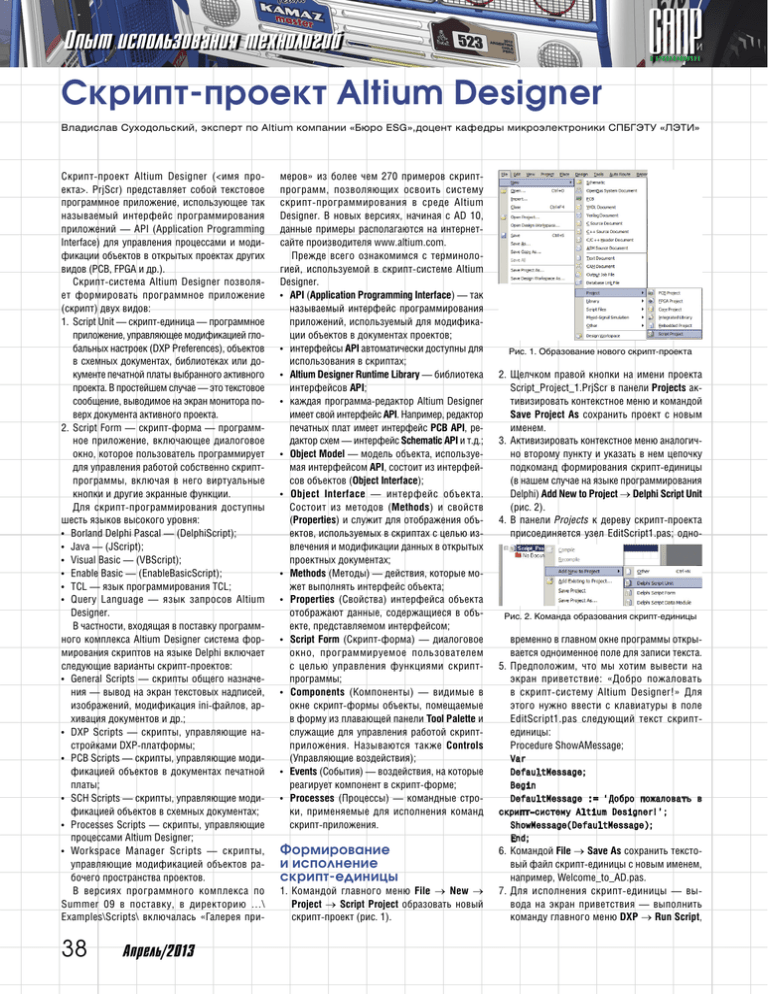
Скрипт-проект Altium Designer Владислав Суходольский, эксперт по Altium компании «Бюро ESG»,доцент кафедры микроэлектроники СПБГЭТУ «ЛЭТИ» Скрипт-проект Altium Designer (<имя проекта>. PrjScr) представляет собой текстовое программное приложение, использующее так называемый интерфейс программирования приложений — API (Application Programming Interface) для управления процессами и модификации объектов в открытых проектах других видов (PCB, FPGA и др.). Скрипт-система Altium Designer позволяет формировать программное приложение (скрипт) двух видов: 1. Script Unit — скрипт-единица — программное приложение, управляющее модификацией глобальных настроек (DXP Preferences), объектов в схемных документах, библиотеках или документе печатной платы выбранного активного проекта. В простейшем случае — это текстовое сообщение, выводимое на экран монитора поверх документа активного проекта. 2. Script Form — скрипт-форма — программное приложение, включающее диалоговое окно, которое пользователь программирует для управления работой собственно скриптпрограммы, включая в него виртуальные кнопки и другие экранные функции. Для скрипт-программирования доступны шесть языков высокого уровня: • Borland Delphi Pascal — (DelphiScript); • Java — (JScript); • Visual Basic — (VBScript); • Enable Basic — (EnableBasicScript); • TCL — язык программирования TCL; • Query Language — язык запросов Altium Designer. В частности, входящая в поставку программного комплекса Altium Designer система формирования скриптов на языке Delphi включает следующие варианты скрипт-проектов: • General Scripts — скрипты общего назначения — вывод на экран текстовых надписей, изображений, модификация ini-файлов, архивация документов и др.; • DXP Scripts — скрипты, управляющие настройками DXP-платформы; • PCB Scripts — скрипты, управляющие модификацией объектов в документах печатной платы; • SCH Scripts — скрипты, управляющие модификацией объектов в схемных документах; • Processes Scripts — скрипты, управляющие процессами Altium Designer; • Workspace Manager Scripts — скрипты, управляющие модификацией объектов рабочего пространства проектов. В версиях программного комплекса по Summer 09 в поставку, в директорию …\ Examples\Scripts\ включалась «Галерея при- 38 Апрель/2013 меров» из более чем 270 примеров скриптпрограмм, позволяющих освоить систему скрипт-программирования в среде Altium Designer. В новых версиях, начиная с AD 10, данные примеры располагаются на интернетсайте производителя www.altium.com. Прежде всего ознакомимся с терминологией, используемой в скрипт-системе Altium Designer. • API (Application Programming Interface) — так называемый интерфейс программирования приложений, используемый для модификации объектов в документах проектов; • интерфейсы API автоматически доступны для использования в скриптах; • Altium Designer Runtime Library — библиотека интерфейсов API; • каждая программа-редактор Altium Designer имеет свой интерфейс API. Например, редактор печатных плат имеет интерфейс PCB API, редактор схем — интерфейс Schematic API и т.д.; • Object Model — модель объекта, используемая интерфейсом API, состоит из интерфейсов объектов (Object Interface); • O bject Interface — интерфейс объекта. Состоит из методов (Methods) и свойств (Properties) и служит для отображения объектов, используемых в скриптах с целью извлечения и модификации данных в открытых проектных документах; • Methods (Методы) — действия, которые может выполнять интерфейс объекта; • Properties (Свойства) интерфейса объекта отображают данные, содержащиеся в объекте, представляемом интерфейсом; • Script Form (Скрипт-форма) — диалоговое окно, программируемое пользователем с целью управления функциями скриптпрограммы; • Components (Компоненты) — видимые в окне скрипт-формы объекты, помещаемые в форму из плавающей панели Tool Palette и служащие для управления работой скриптприложения. Называются также Controls (Управляющие воздействия); • Events (События) — воздействия, на которые реагирует компонент в скрипт-форме; • Processes (Процессы) — командные строки, применяемые для исполнения команд скрипт-приложения. Формирование и исполнение скрипт-единицы 1. Командой главного меню File → New → Project → Script Project образовать новый скрипт-проект (рис. 1). Рис. 1. Образование нового скрипт-проекта 2. Щелчком правой кнопки на имени проекта Script_Project_1.PrjScr в панели Projects активизировать контекстное меню и командой Save Project As сохранить проект с новым именем. 3. Активизировать контекстное меню аналогично второму пункту и указать в нем цепочку подкоманд формирования скрипт-единицы (в нашем случае на языке программирования Delphi) Add New to Project → Delphi Script Unit (рис. 2). 4. В панели Projects к дереву скрипт-проекта присоединяется узел EditScript1.pas; одно- Рис. 2. Команда образования скрипт-единицы временно в главном окне программы открывается одноименное поле для записи текста. 5. Предположим, что мы хотим вывести на экран приветствие: «Добро пожаловать в скрипт-систему Altium Designer!» Для этого нужно ввести с клавиатуры в поле EditScript1.pas следующий текст скриптединицы: Procedure ShowAMessage; Var DefaultMessage; Begin DefaultMessage := ‘Добро пожаловать в скрипт-систему Altium Designer!’; ShowMessage(DefaultMessage); End; 6. Командой File → Save As сохранить текстовый файл скрипт-единицы с новым именем, например, Welcome_to_AD.pas. 7.Для исполнения скрипт-единицы — вывода на экран приветствия — выполнить команду главного меню DXP → Run Script, Рис. 3. Исполнение скрипт-единицы после чего в диалоговом окне выбора единицы для исполнения Select Item To Run указать имя процедуры ShowAMessage (рис. 3). 8. Поверх открытого документа активного PCB-проекта в окне DXP выводится запрограммированное сообщение. Формирование и исполнение скрипт-формы Образуем скрипт-форму для вывода на экран того же приветствия «Добро пожаловать в скрипт-систему Altium Designer!» под управлением двух экранных кнопок: Display (Показать) и Close (Закрыть). Для образования скрипт-формы в составе активного скрипт-проекта следует: 1. Щелчком правой кнопки на имени проекта активизировать контекстное меню, указать в нем команду Add New To Project и выбрать подкоманду Delphi Script Form. К дереву документов проекта присоединяется новый узел EditScript1.pas. 2. Командой меню File → Save As сохранить документ скрипт- формы с новым именем, например, Welcome_Form.pas. 3. В главном окне программы появляются две вкладки: Code — поле для составления текста программного приложения и Form — поле редактирования программного приложения WelcomeForm1; после нажатия клавиши Enter в верхнем поле панели Инспектора отображается строка с именем процедуры: WelcomeForm1:TWelcomeForm1 6. В нашем примере необходимо внести в диалоговое окно скрипт-формы две экранные кнопки. Для этого: • кнопкой Script в правом нижнем углу главного окна программы активизируем контекстное меню и открываем панель рабочего пространства Tool Palette (рис. 6, правая панель), в которой размещены более ста пиктограмм инструментов управления для скрипт-формы (компонентов); • выбираем в панели Tool Palette компонент TButton, перемещаем курсор в окно скрипт-формы и фиксируем кнопку Button1 в поле окна щелчком левой кнопки мыши; • повторяем это действие еще раз и помещаем в окно скриптформы вторую кнопку — Button2 (рис. 6, в центре). 7.Далее следует присвоить кнопкам имена и обозначить выполняемые ими функции. Для этого: • выбрать курсором кнопку Button1 (изображение кнопки отмечается значками-«прищепками»); Рис. 4. Дерево проекта и вкладки главного окна программы состава функций диалогового окна скрипт-формы. Выбираем вкладку Form (рис. 4) и переходим к редактированию диалогового окна скрипт-формы. 4. Кнопкой Script в обрамлении главного окна программы активизировать панель «Инспектор объектов» — Object Inspector (рис. 5). 5. На вкладке Properties панели Инспектора выполним следующие настройки: • в строку Caption (Заголовок) вводим имя для диалогового окна скрипт-формы, например Welcome, которое сразу отображается в заголовке окна; • в строку Name вводим имя процедуры исполняемого Рис. 5. Редактирование свойств скрипт-формы Апрель/2013 39 Рис. 8. Исполнение скрипт-формы Рис. 6. Назначение инструментов управления для скрипт-формы • в панели Object Inspector (рис. 6, левая панель) отображаются свойства кнопки; • в строку Caption ввести имя кнопки — Display; • в строку Name ввести обозначение функции кнопки: bDisplay — в верхнем поле панели Инспектора отображается строка bDisplay:TButton; • повторить все действия для второй кнопки, указав при этом имя Close и функцию bClose. 8. Теперь необходимо определить процедуры, которые выполняются по щелчку кнопок управления. Для этого: • выбрать курсором кнопку Display и перейти в панели Инспектора на вкладку Events (События); • выбрать на вкладке Events (События Mouse → OnClick (по щелчку мыши) и двойным щелчком в поле с именем функции bDisplayClick открыть вкладку Code в главном окне программы; • на вкладке Code открываются составленные программой при редактировании свойств кнопок процедуры обработки событий — щелчков на кнопках Display и Close (рис. 7); • тела процедур пока пусты, поскольку действия, произво- димые щелчком по каждой из кнопок, еще не запрограммированы; • вводим в текст на экране тело каждой из двух процедур: для первой процедуры — это оператор ShowMessage — показать сообщение, а для второй — оператор Close (Закрыть), в результате чего текст на экране приобретает вид: procedure TWelcomeForm1. bDisplayClick(Sender: TObject); begin ShowMessage(‘Добро пожаловать в скрипт-систему Altium Designer!’); end; procedure TWelcomeForm1. bCloseClick(Sender: TObject); begin Close; end; 9. В текст скрипт-приложения необходимо еще включить процедуру, дающую старт исполнению скрипт-формы по команде DXP → Run Script: Procedure RunWelcome_Form; Begin WelcomeForm1.ShowModal; End; 10.Сохраним отредактированный файл скрипт-формы и коман- Рис. 7. Заготовка процедур обработки событий 40 Апрель/2013 дой DXP → Run Script запускаем ее исполнение: • в открывающемся окне выбора скрипта для исполнения (рис. 8) выбираем процедуру Welcome_ Form.pas>RunWelcome_Form; • по щелчку на OK открывается диалоговое окно скрипт-формы Welcome; • по щелчку на кнопке Display открывается окно DXP с приветствием: «Добро пожаловать в скрипт-систему Altium Designer!»; • по щелчку на OK окно DXP с приветствием закрывается, но исполнение скрипт-формы на этом не заканчивается: повторным щелчком по кнопке Display вывод приветствия может быть повторен; • если окно с приветствием закрыто, щелчком по кнопке Close исполнение скрипт-формы прекращается. Покажем еще один пример выполнения скрипт-формы из «Галереи примеров», поставляемой с версией Altium Designer Summer 09, — редактирование диаметров отверстий на печатной плате, аналогичное выполнению в Altium Designer в панели PCB с использованием функции Hole Size Editor: 1. Откроем файл скрипт-проекта, расположенный в памяти компьютера по адресу: …\Examples\ Scripts\DelphiScript Scripts\PCB\ Hole Size Editor\Hole Size Editor. PrjScr. Дерево проекта включает две скрипт-формы и одну скрипт-единицу: • HSForm.pas — главное скриптприложение, код которого содержит все основные процедуры редактирования, взаимодействующие через интерфейс PCB API с объектами PCB-документа; • HSEditForm.pas — скриптформа, активизируемая из главной скрипт-формы HSForm.pas и осуществляющая непосредственное изменение диаметров отверстий; • Customsort.pas — скриптединица, также активизируемая из главной скрипт-формы HSForm.pas и осуществляющая сортировку отверстий по размеру. Программный код упомянутых скриптов не приводится, поскольку для его понимания от читателя требуется детальное знакомство Рис. 9. Редактирование диаметров отверстий в PCB-документе с языком программирования DelphiScript, а научить ему в рамках нашей статьи не представляется возможным. 2. Активизируем документ печатной платы одного из PCBпроектов, доступных в панели Projects, и командой DXP → Run Script запускаем исполнение скрипт-формы. 3. В окне Select Item To Run (рис. 9) указываем пункт RunHoleSizeEditor. По щелчку на OK открывается диалоговое окно Hole Size Editor скриптформы HSForm.pas. Видим, что окно насыщено большим количеством компонентов (инструментов управления): • в поле Hole Sizes Found (Найденные размеры отверстий) — компонент TListBox — отображен список размеров отверстий на печатной плате; • в поле Include (Включить) — компонент TGroupBox — расположены гнезда с флажками включения в список отверстий контактных площадок (Pads) и переходных отверстий (Vias) — компоненты TCheckBox; • в поле Unit (Единицы измерения) расположены «радиокнопки» выбора дюймовой ( Imperial) и метрической систем единиц измерения ( Metric) — компоненты TRadioButton; • кнопки Edit (редактировать), OK и Cancel — знакомые нам по предыдущему примеру компоненты TButton; • в нижней части окна размещаются сведения о полном числе отверстий на плате — компоненты TLabel. 4. Выберем в списке один из размеров (отверстия данного размера отмечаются на плате цветными метками селекции) и кнопкой Edit запустим редактирование. 5. В о т к р ы в а ю щ е м с я о к н е Edit Hole Size скриптформы HSEditForm.pas изменяем диаметр отверстия и щелчками на OK последовательно закрываем окна обеих скрипт-форм, а с ними и операцию редактирования. В заключение отметим, что здесь нам удалось получить лишь поверхностное знакомство с возможностями скрипт-системы Altium Designer. В данном изложении нет возможности рассмотреть такие вопросы, как синтаксис языков программирования скрипт-приложений, функции API-интерфейса, модели объектов скрипт-системы, различные виды скриптов. Подробное рассмотрение всех этих вопросов можно найти в ХЕЛП-документах или документах «Центра знаний» (Knowledge Center) на сайте фирмы-производителя www.altium.com*. По существу, скрипт-система представляет собой органически встроенный элемент клиентсерверной технологии, лежащей в основе всех функций Altium Designer, и является мощным средством управления, повышающим эффективность САПР при выполнении проектной работы и редактировании проектов и библио­ тек компонентной базы. * Основные из этих документов: • TU0121 Getting Started with Scripting. pdf • TU0125 Building Script Projects. pdf • GU0120 A Tour of the Scripting System. pdf • TR0120 DelphiScript Reference. pdf • GU0117 Using Altium Designer RTL.pdf • TR0123 Script Examples Gallery Reference.pdf Апрель/2013 41